
Als u hebt gebruikt een Mac, zou u hebben gehoord van “Finder.” Maar wat is het, waarom heb je het nodig hebt, en hoe gebruik je het? We zullen het uitleggen.
Finder is de manier waarop je omgaat met bestanden op een Mac
Finder is de fundamentele manier waarop je interactie met de bestandssysteem op je Mac. Hiermee kunt u verplaatsen, kopiëren en verwijderen van bestanden . Het helpt je ook applicaties te starten en verbinding maken met netwerkbronnen. Het is over het algemeen gelijk aan File Explorer (voorheen bekend als Windows Explorer) op Windows.
De Macintosh Finder is ontstaan in het begin van de ontwikkeling van de Macintosh, eerst genoemd door Bud Tribble. Vroege Finder co-auteur Bruce Horn speculeert dat Finder kreeg zijn naam omdat het wordt gebruikt om documenten te vinden. De voorloper op het Apple Lisa , Filer , Droeg een gelijkaardige klinkende naam met een soortgelijk doel: om u te helpen bestanden en programma's starten organiseren met een grafische, muis-gebaseerde interface. Hoorn en anderen ontwikkelde de Finder naar iets wat lijkt op wat we vandaag de dag kennen, maar het is drastisch veranderd in de tijd om fit nieuwe architecturen en besturingssystemen.
VERWANT: Deja VU: een korte geschiedenis van elke Mac CPU-architectuur
Hoe te gebruiken Finder
Finder is een app op je Mac, maar één met een bijzondere status en privileges in MacOS. Je kunt niet verwijderen, en het is altijd beschikbaar zijn op uw Dock. In feite is de makkelijkste manier om te openen Finder is door te klikken op het pictogram in uw dock, die eruitziet als een lachende blauw gezicht.

Na het klikken, zul je “Finder” te zien in de linkerbovenhoek van het scherm, en een Finder-venster wordt geopend. Met behulp van dit venster kunt u bladeren door uw bestanden door te dubbelklikken bestanden of mappen om ze te openen.
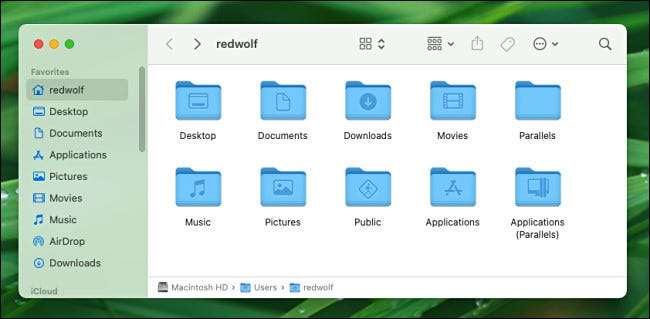
U klikken en slepen bestand of de map pictogrammen tussen vensters te verplaatsen of te kopiëren. Over het algemeen, als je sleept tussen twee Finder vensters op twee verschillende schijven, het zal een kopie van het bestand te maken en bewaar een kopie op beide locaties. Als u een bestand of map van het ene venster twee andere slepen op hetzelfde station, zal Finder het item te verplaatsen naar de nieuwe locatie.
Tot Een bestand met Finder verwijderen , Sleept u het symbool naar het prullenbakpictogram in je dock.

Standaard heb je een zijbalk in elk Finder-venster dat snelkoppelingen bevat belangrijke locaties zoals uw bureaublad, documenten, toepassingen of Pictures mappen. Als u niet de zijbalk te zien, kiest u Beeld & gt; Toon Sidebar in het menu aan de bovenkant van het scherm (of druk op Ctrl + Command + S).
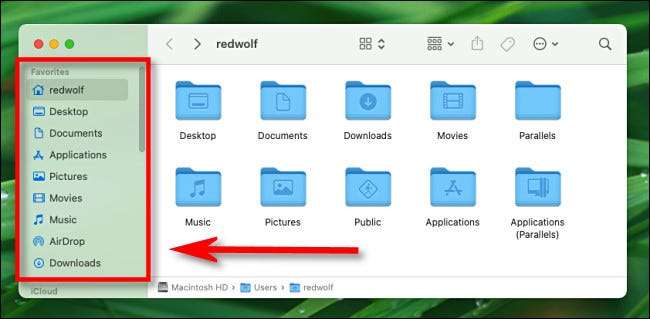
Zoals u browst in Finder, kunt u de broodkruimels in de padbalk gebruiken aan de onderkant van het scherm om te zien waar je bent in het bestand pad . Als u niet het Pad Bar te zien, kiest u Beeld & gt; Tonen van het pad Bar in de menubalk aan de bovenkant van het scherm (of druk op Option + Command + P).
VERWANT: Wat zijn computerbestanden en mappen?
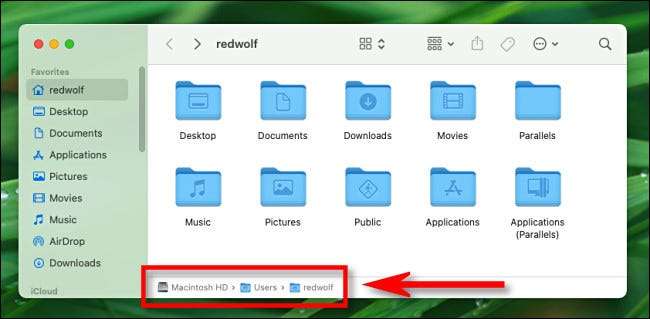
Als u wilt om de manier waarop je bestanden in de Finder-venster te veranderen, gebruikt de pictogrammen die eruit ziet als groepen van pleinen in de bovenste werkbalk om de stijl van de weergave te wijzigen (van pictogrammen om lijst, bijvoorbeeld) en ook hoe de bestanden in het venster worden gesorteerd.
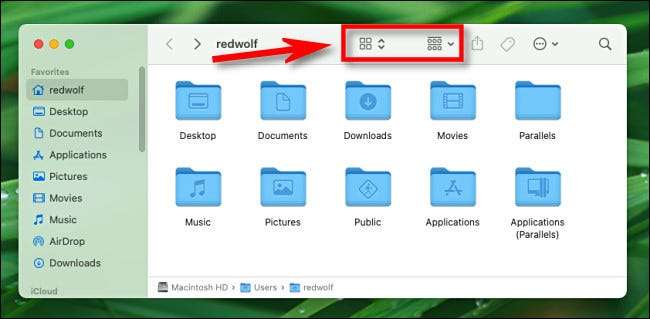
En ja, kun je dingen in Finder ook met behulp van de zoekfunctie te vinden. Om dit te doen, klikt u op het pictogram van een vergrootglas in de rechterbovenhoek van het Finder-venster (of druk op Command + F). Typ een zoekopdracht, en je zult de onderstaande resultaten te zien.
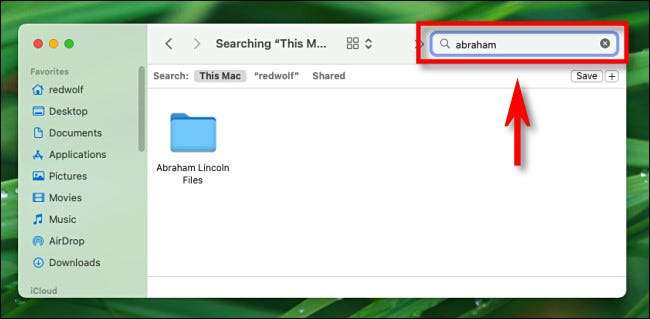
Er is veel meer te ontdekken, met inbegrip van manieren om netjes uw bureaublad of kleur-code van uw bestanden , Maar nu weet je de basis.
Als laatste tip, weten dat je niet beperkt tot het werken met slechts een Finder-venster. Elke keer dat u een nieuwe (of extra) Finder-venster te openen, selecteer File & gt; Nieuw Finder-venster in de menubalk of druk op Command + N op het toetsenbord. U kunt een Finder-venster te sluiten door op de rode cirkel in de linkerbovenhoek van het venster. Veel plezier, en gelukkig vinden!
VERWANT: PSA: U kunt uw Mac-bestanden met tags kleurencodes






